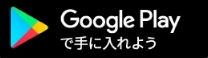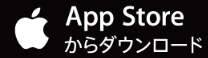Googleアカウントがあれば、AndroidやiPhone、PCブラウザなど、いろいろなデバイスで使えるメモアプリのGoogle Keep。プライベートメモやビジネスメモ、リモートワークで活躍。
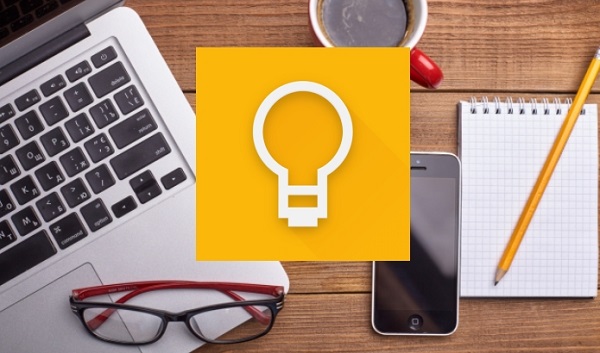
「Google Keep(グーグルキープ)」は、Googleが提供するメモアプリ。Googleアカウントと連携することで、スマホやPC、いろいろなデバイスで利用することができます。
To-Doリストの作成、ちょっとしたメモを書きとめておくのに便利。シンプルで多機能なメモアプリとなっています。
目次
Google Keepの基本的な使い方
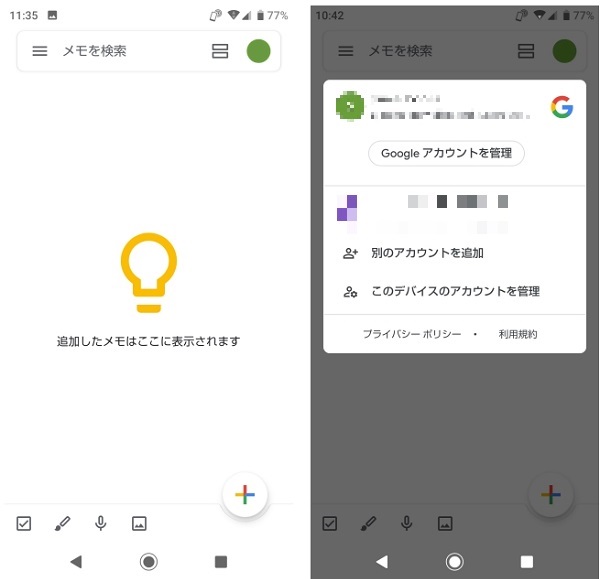
左:メモ一覧(初期画面)
右:アカウント切替、アカウント追加画面
GoogleアカウントでGoogle Keepにログインをするだけで準備は完了です。
アプリひとつで複数のGoogleアカウントを利用でき、仕事用やプライベート用のアカウントと使い分けることができます。
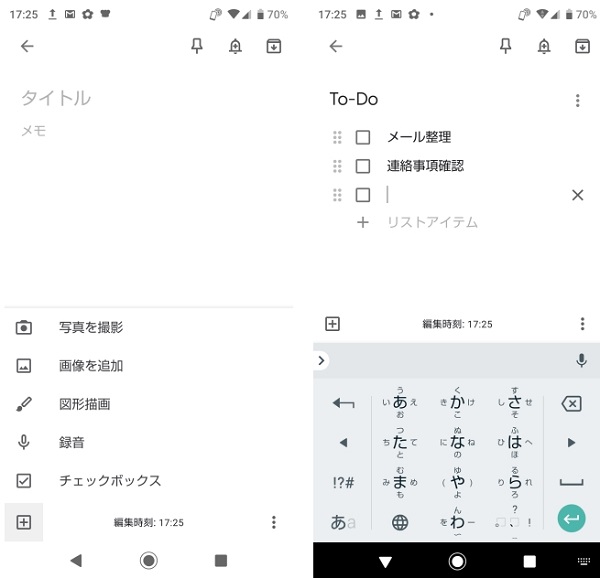
右下の「+」ボタンをタップするとメモの新規作成画面へ遷移。1行目にタイトル、2行目以降に本文を入力します。
キーボードの上にある「+」ボタンをタップすると、チェックボックスの作成や画像の貼り付けが可能です。
チェックボックスは、買い物リストやTo-Doリストの作成などに活用しましょう。
スマホアプリとPCブラウザで同期させる
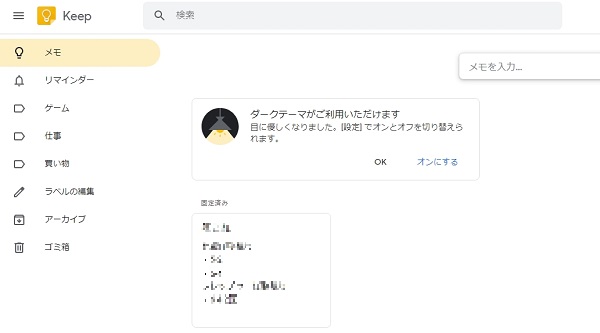
ブラウザ版:Google Keep
スマホアプリと同じGoogleアカウントをPCブラウザで使うと、アプリとPCブラウザ間で同期されます。
PCブラウザでメモした内容を出かけ先で確認したい場合などに便利です。
ブラウザ版Google Keep:https://keep.google.com
場所指定もできる便利なリマインダー機能
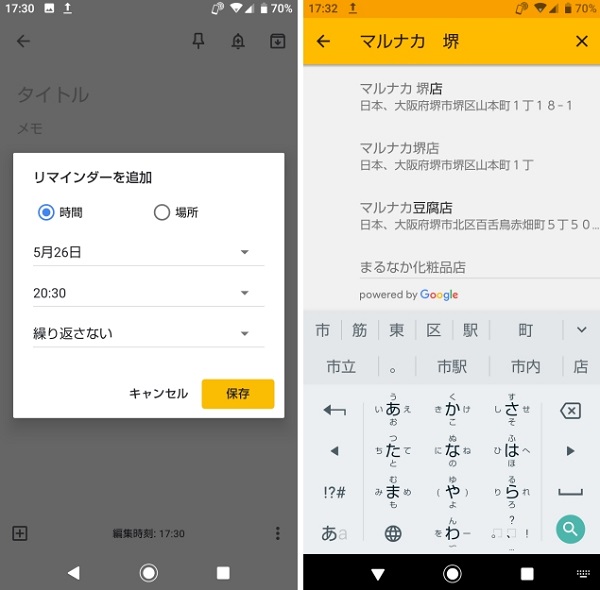
左:時間指定
右:場所指定
メモに時間を設定しておくと、時間がきたらプッシュ通知でお知らせをしてくれます。
期限のある仕事メモ、チェックリストなどに活用するといいでしょう。
時間だけでなく場所を設定しておくと、その場所に着いたらプッシュ通知でお知らせしてくれます。
たとえば、複数のスーパーマーケットで買い回りをする時、どの店で何を買うかといった買い物リストを作ると便利。買い忘れを防止してくれます。
ボイスメモ、写真メモ、使いこなすと便利なメモ機能
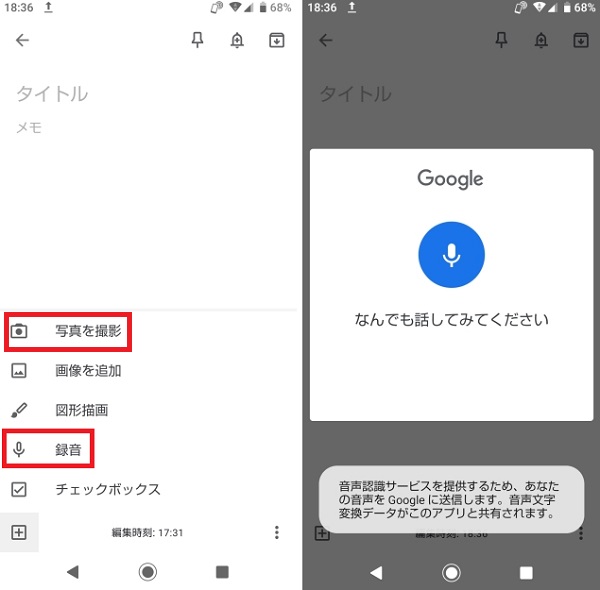
Google Keepは、ボイスメモやその場で撮影した写真をメモしておくことが可能です。
音声メモは、テキスト化してくれることが特徴。メモ内のマイクボタンをタップすると、音声認識が開始され、無音時間が続くと自動で停止します。
録音したファイルとテキストは自動でメモに貼り付けされます。
写真メモをする場合、メモ内のカメラマークをタップするとカメラ起動。会議や講義でホワイトボードを撮影といった場合に便利です。
メモをアーカイブ化していつでも取り出せるようにする
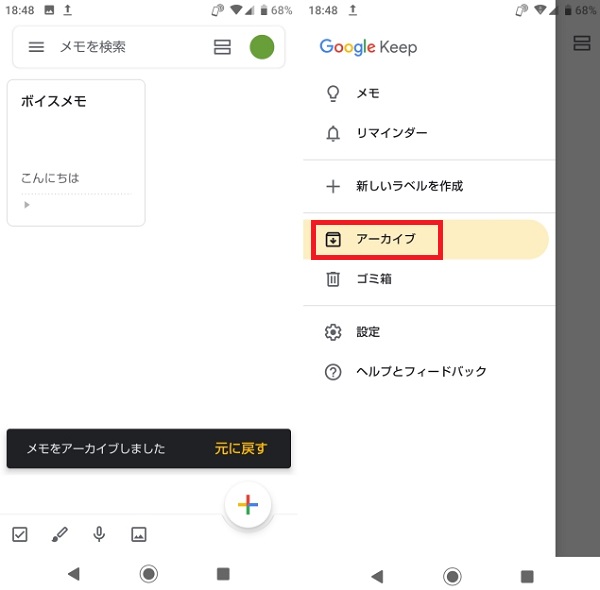
必要なくなったメモは削除してもいいのですが、アーカイブ化しておくと、いざという時に取り出すことができます。
アーカイブ化するには、メモ一覧からアーカイブ化するメモを左か右にスワイプ。左上のメニューから「アーカイブ」をタップすると、アーカイブ化したメモの一覧が表示されます。
アーカイブ化したメモが増えても、検索窓からキーワードで検索できるので、いつでもすぐにまた確認したいメモを取り出すことができます。
アーカイブ化したメモは、元のメモ一覧に戻すことも可能です。
「Google Keep」アプリダウンロード